Hôm nay mình sẽ chia sẽ cho các bạn 1 tut rất đơn giản để loại bỏ nền (background) của ảnh. Nó có thể loại bỏ hầu hết các màu nền và đưa ảnh về dạng trong suốt (Transparent).
Công việc rất đơn giản. Bạn chỉ cần làm theo các bước sau:
Bước 1: Mở hình ảnh bạn cần làm trong suốt.
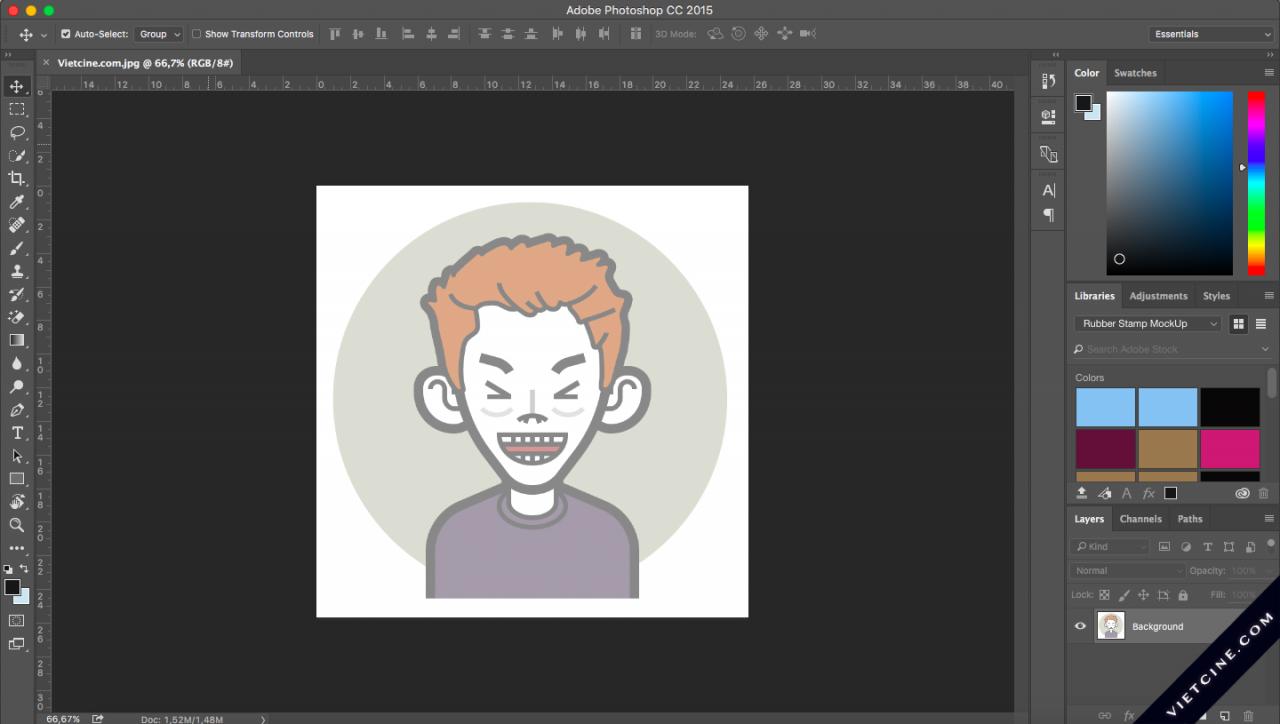
Bước 2: Chọn công cụ Magic Eraser Tool
Công cụ này có chức năng là khi click vào vùng có màu nào thì nó sẽ xóa hết màu của vùng đó.
Bằng cách chọn chuột phải vào biểu tượng của Eraser Tool->Magic Eraser Tool
Phím tắt: E (Nếu đã dùng trước đó)
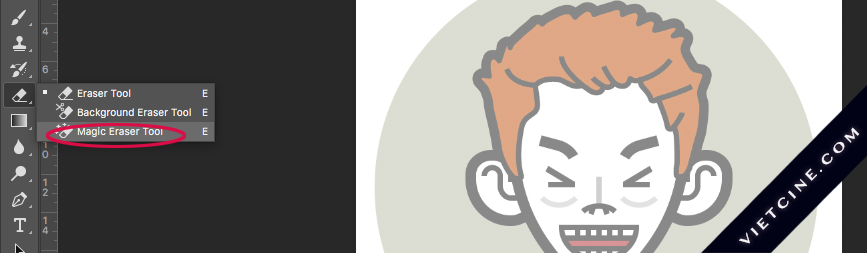
Bước 3: Chọn màu background cần xoá
Sau khi bạn sử dụng công cụ trên, công việc của bạn chỉ đơn giản là chọn màu background cần xoá.
Như ví dụ dưới mình chọn vùng nền màu trắng. Chỉ cần nhấp chuột vào.
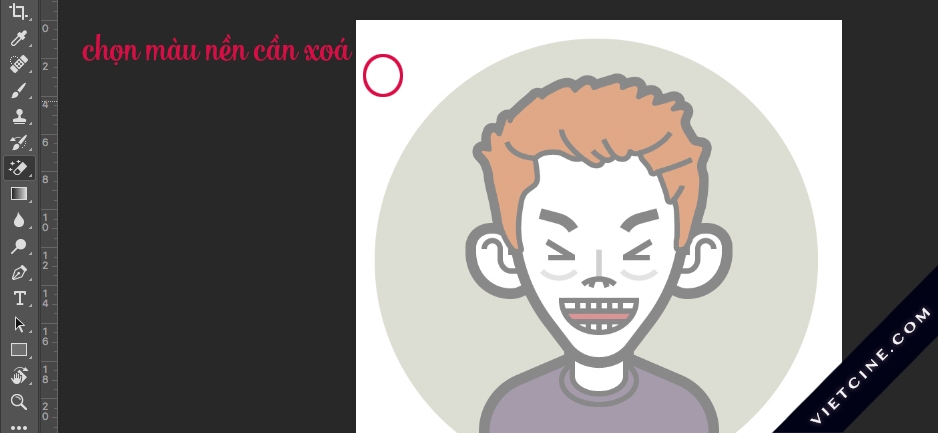
Và đây là kết quả:
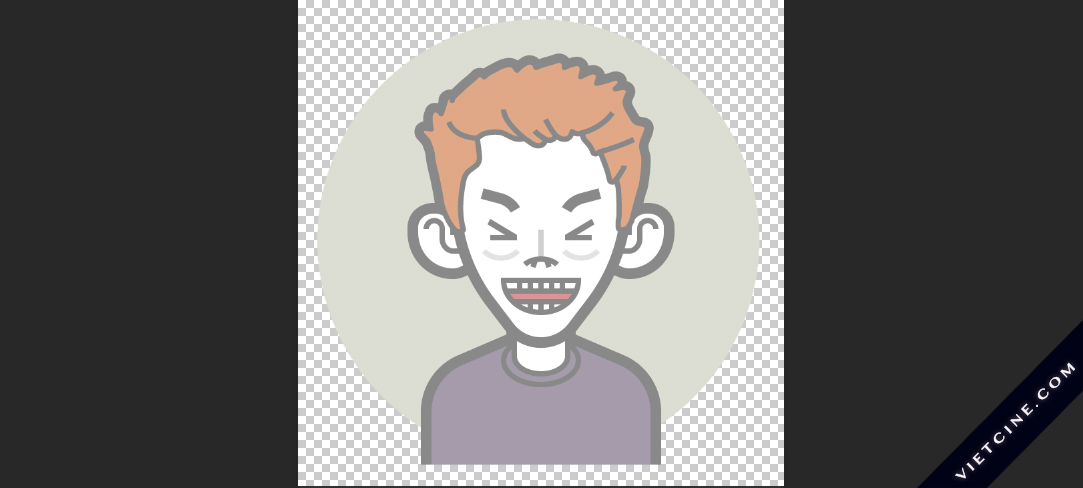
Trên đây là tut nhỏ giúp bạn loại bỏ màu nền trong ảnh. Chúc bạn thành công!




























